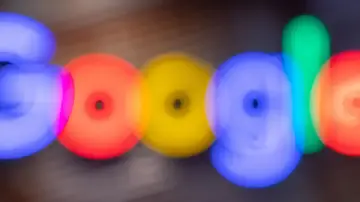REPRODUCCIÓN MÁS VERSÁTIL
Cómo reproducir vídeos en ventana flotante en Microsoft Edge
Este es un método de visualización que nos permite hacer otras cosas mientras vemos esos contenidos visuales, ya que la ventana se puede dejar a un lado de la pantalla fácilmente.

Publicidad
Muchas páginas web incluyen entre sus contenidos vídeos. Aunque están insertados, tenemos varias opciones de visualización como hacerlo a tamaño completo o manteniendo abierta en todo momento la web, algo que puede resultar molesto. Si preferimos abrir el vídeo en una ventana flotante con Microsoft Edge es posible, te contamos cómo.
Reproduce videos en una ventana flotante
Abrir un video en una ventana flotante a parte de la ventana principal es posible en algunas páginas web, si las abrimos en el navegador de Microsoft. Este esté viviendo una nueva etapa, gracias a la integración de chat GPT. Aunque casi se le había dado por muerto, lo cierto es que ha resurgido cual ave Fénix y está incorporando nuevas funciones.
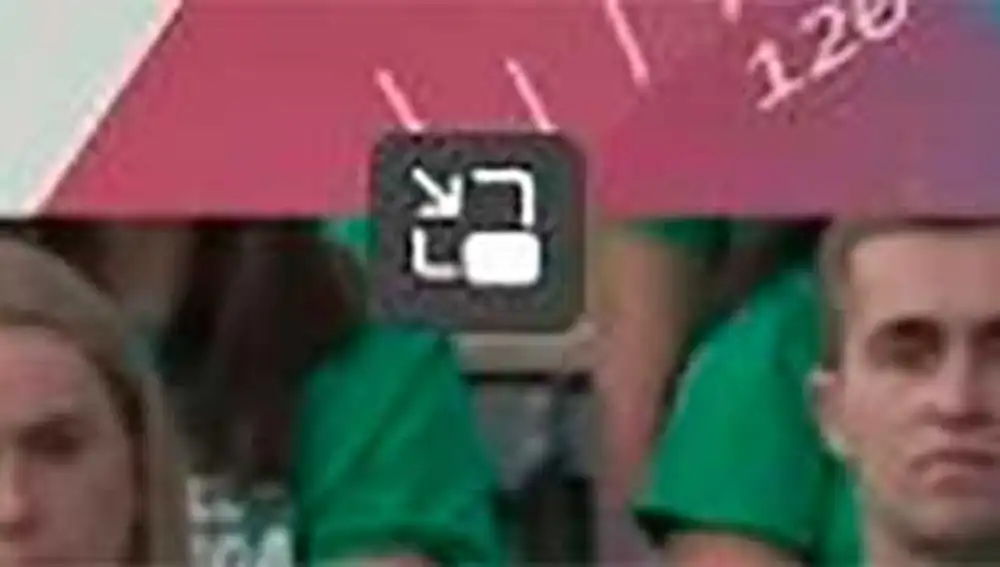
Como esta que permite abrir en una ventana flotante independiente un vídeo integrado en una web. De manera que podemos mantenerlo abierto independientemente de que cerremos la página. Esto es muy útil cuando solo queremos únicamente el video sin distracciones y no queremos hacerlo a pantalla completa. Algo similar a cuando abrirnos una imagen en una ventana nueva, que se añade en forma de pestaña a la ventana principal. Aunque en este caso, se crea una ventana flotante independiente del tamaño del vídeo.
Esto permite moverla y situar en cualquier parte de la pantalla en la que la queramos ubicar, independientemente del resto. También podemos ajustar las dimensiones de esta ventana para ajustarla a nuestras necesidades en cada momento. Para mostrar a parte el video debemos fijarnos a los botones sobre impresos sobre la visualización del vídeo, No todos los vídeos en Edge se comportan igual, en algunas páginas web, cuando reproducimos un video podemos ver varios botones sobreimpresos. Los clásicos que permiten reproducir, pausar, adelantar o retroceder en el vídeo, así como los ajustes del volumen o ver a pantalla completa.
- Cuando reproducimos el video si esta opción está disponible vemos sobreimpreso sobre la imagen encontramos un icono representando un rectángulo, con una flecha y un cuadrado.
- Pulsando sobre este, vemos como se abre una nueva ventana independiente, en la que continúa en el mismo punto la reproducción del video en cuestión.
- De manera que podemos gestionarlo de forma independiente al resto, sin necesidad de mantener abierta la página anterior. Y cerrándose cuando sea necesario.
- De este modo, no tendremos información adicional y distracciones a la hora de ver el vídeo.
Como hemos comentado anteriormente, el navegador de Microsoft está pasando por un momento dulce. En los últimos meses ha pasado a ser uno de los más descargados y usados. Esto ha sido gracias a la implementación de la Inteligencia Artificial y ChatGPT entre sus funciones. Algo que le ha dado un mayor impulso. Momento a partir del cual, hemos visto cómo se han sucedido las actualizaciones con nuevas funciones y mejora de las ya existentes. Pequeños detalles que hacen que la experiencia de usuario sea mucho más sencilla y satisfactoria. Esperemos que esto no sea un espejismo y sigan implementando cambios en el navegador y que sean del agrado del usuario, como el que acabamos de ver.
Publicidad